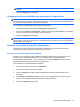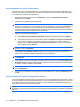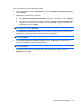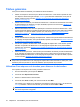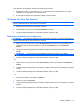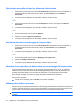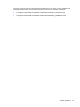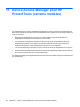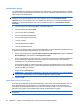HP ProtectTools User Manual - Windows XP, Windows Vista, Windows 7
Pour démarrer une destruction à l'aide d'une séquence de touches :
1. Maintenez la touche maj et la touche ctrl ou alt enfoncées (ou la combinaison que vous avez
spécifiée) tout en appuyant sur le caractère choisi.
2. Si une boîte de dialogue de confirmation s'affiche, cliquez sur Oui.
Utilisation de l'icône File Sanitizer
ATTENTION : Les ressources détruites ne peuvent pas être récupérées. Soyez très attentif dans la
sélection des éléments lors d'une destruction manuelle.
1. Naviguez vers le document ou le dossier à détruire.
2. Faites glisser la ressource sur l'icône File Sanitizer du bureau.
3. Lorsque la boîte de dialogue de confirmation s'affiche, cliquez sur Oui.
Destruction manuelle d'une ressource
ATTENTION : Les ressources détruites ne peuvent pas être récupérées. Soyez très attentif dans la
sélection des éléments lors d'une destruction manuelle.
1. Cliquez avec le bouton droit sur l'icône HP ProtectTools située dans la zone de notification, à
l'extrémité droite de la barre des tâches, cliquez sur File Sanitizer, puis sur Destruction
unique.
2. Lorsque la boîte de dialogue Parcourir s'affiche, naviguez vers la ressource à détruire, puis cliquez
sur OK.
REMARQUE : La ressource que vous sélectionnez peut être un fichier ou un dossier.
3. Lorsque la boîte de dialogue de confirmation s'affiche, cliquez sur Oui.
– ou –
1. Cliquez avec le bouton droit sur l'icône File Sanitizer du bureau, puis cliquez sur Destruction
unique.
2. Lorsque la boîte de dialogue Parcourir s'affiche, naviguez vers la ressource à détruire, puis cliquez
sur OK.
3. Lorsque la boîte de dialogue de confirmation s'affiche, cliquez sur Oui.
– ou –
1. Ouvrez File Sanitizer, puis cliquez sur Détruire.
2. Cliquez sur le bouton Parcourir.
3. Lorsque la boîte de dialogue Parcourir s'affiche, naviguez vers la ressource à détruire, puis cliquez
sur OK.
4. Lorsque la boîte de dialogue de confirmation s'affiche, cliquez sur Oui.
Tâches générales 77